在win11电脑中我们可以根据自己的喜好设置壁纸,如果我们喜欢很多张图片,可以全部设置为壁纸,并且还可以设置这些图片自动更换哦,那要怎么设置壁纸自动更换呢,我们点击个性化选项,点击背景中的幻灯片放映,这时候选择喜欢的图片作为壁纸,最后选项更换的时间保存即可。
win11壁纸自动更换设置教程
1、首先右键点击桌面空白处,在下方选择“个性化”
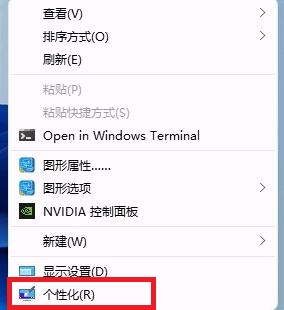
2、进入个性化设置后,在左侧边栏中找到“background”或者“背景”
3、然后在右边的“背景”处点卡下方菜单,选择“图片”取代之前的“幻灯片放映”
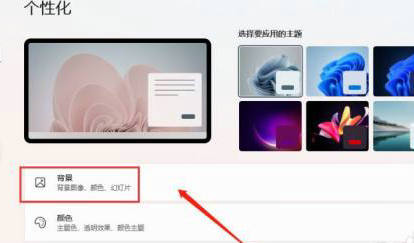
4、最后选择自己喜欢的图片作为壁纸就可以了
5、找到图片切换频率选项,在右侧时间选项中打开下拉页面,自定义修改即可。
相关阅读
热门教程
最新教程